如何在word文档中嵌入另一个word文档
时间:2024-10-21 00:49:50 来源:互联网 阅读:
如何在word文档中嵌入另一个word文档呢?下面把方法分享给大家。
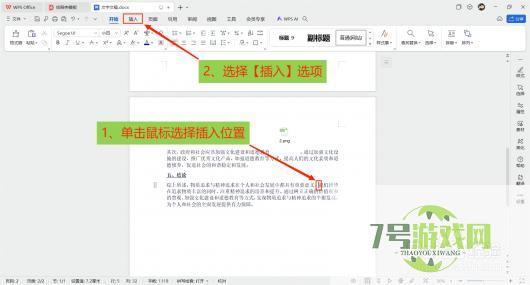
2、在工具栏点开【附件】工具选项,选择【对象】。
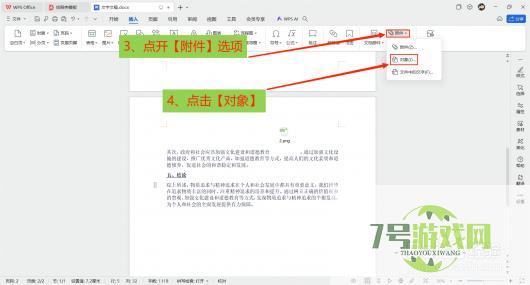
3、在插入对象框中选择【由文件创建】,点击【浏览】。
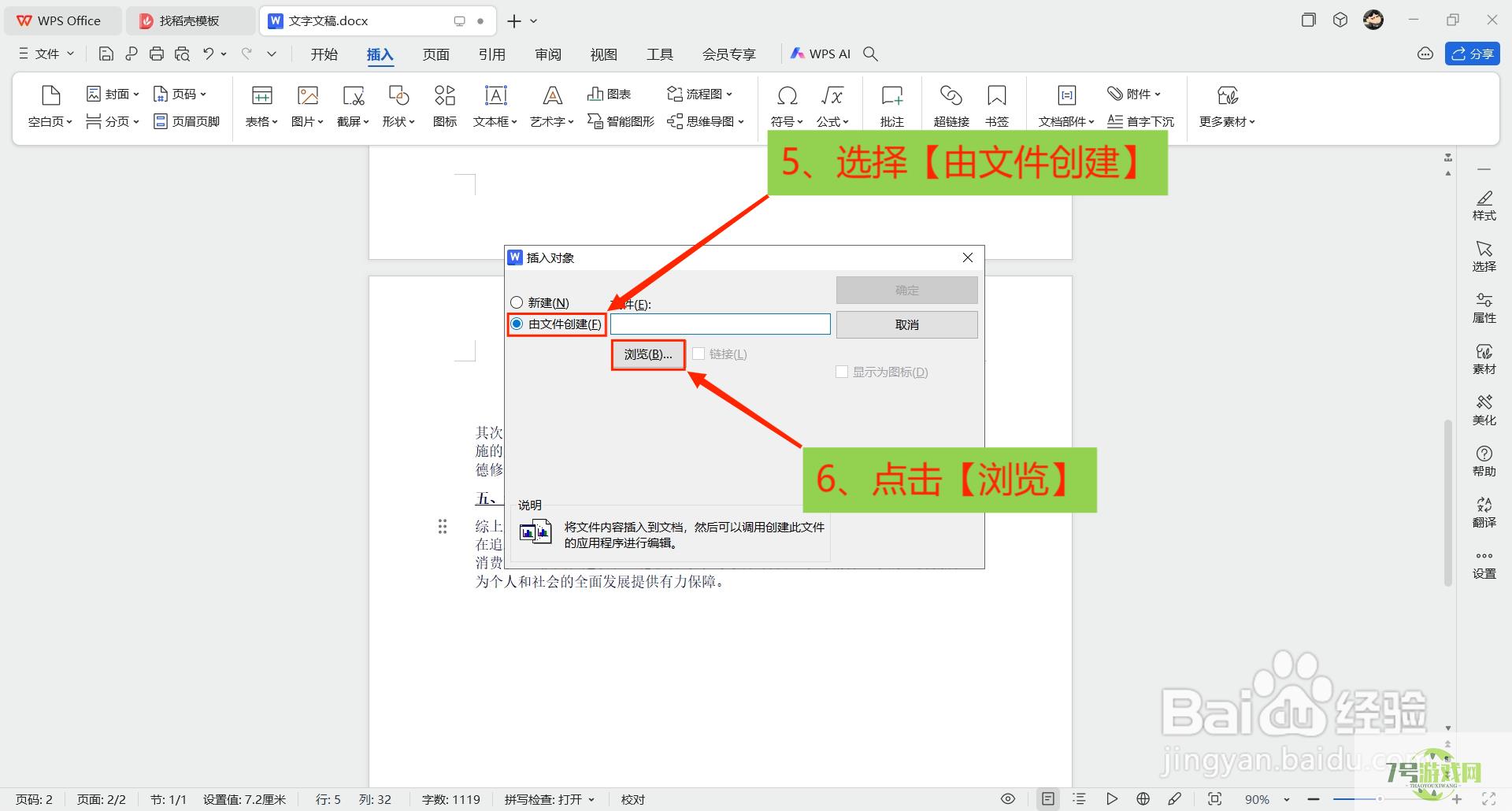
4、在浏览框中选择插入的另一个word文档,点击【打开】。

5、返回到插入对象中,勾选【显示为图标】,点击【确定】。
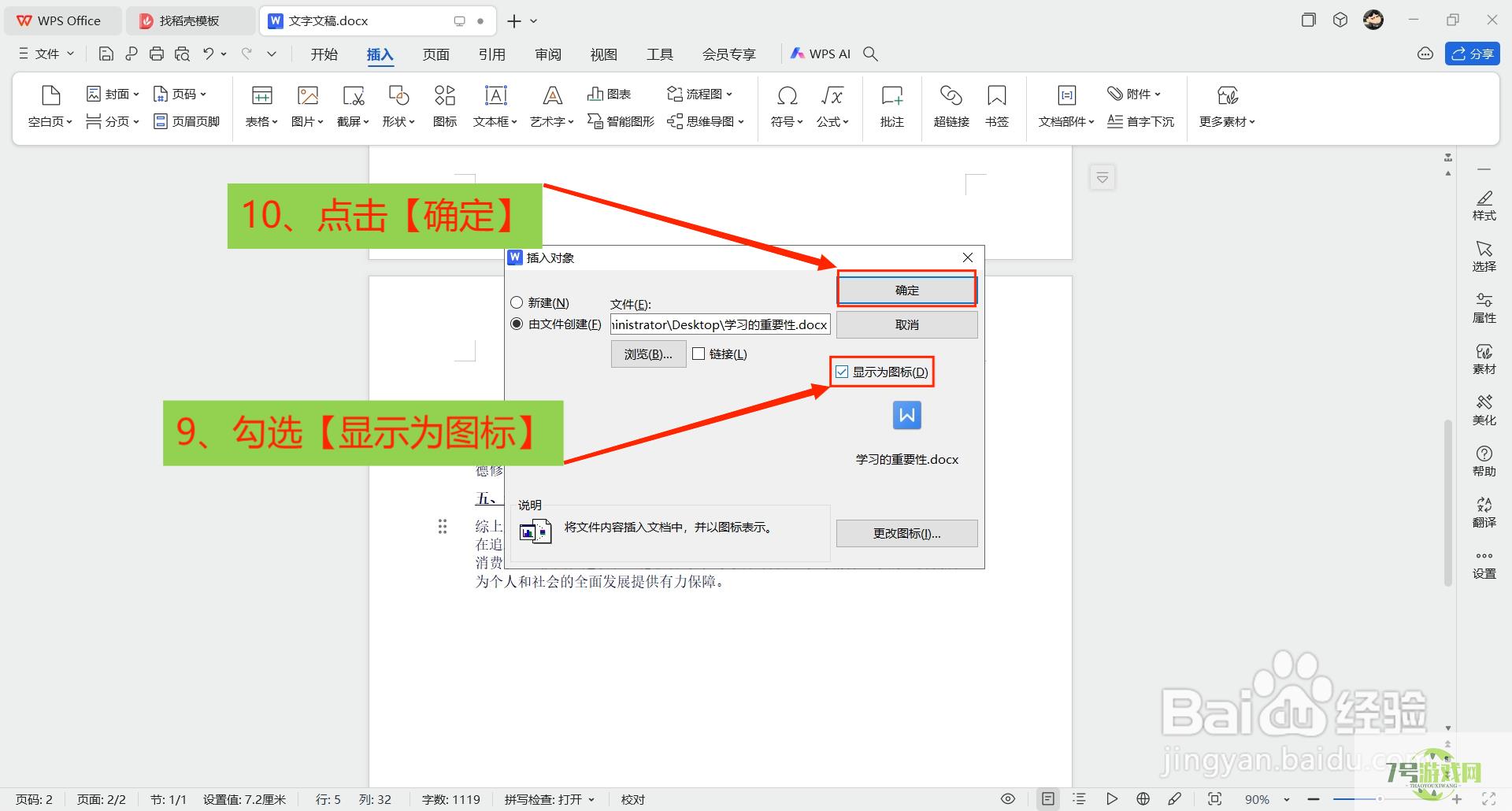
6、这样就在word文档中嵌入另一个word文档了,双击图标就可以查看另一个文档的内容了。
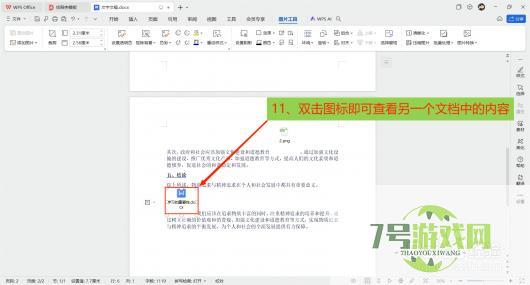
最新更新
更多软件教程
更多-
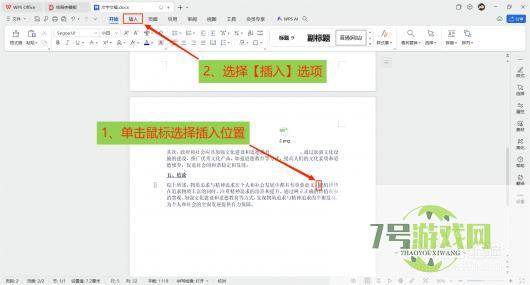
- 如何在word文档中嵌入另一个word文档
-
互联网
10-21
-
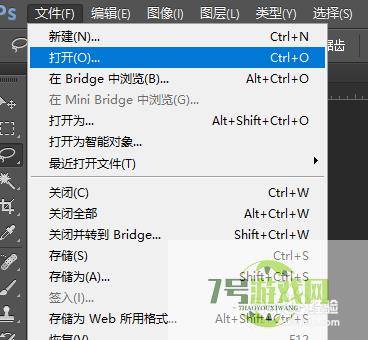
- ps图片撕裂效果
-
互联网
10-21
-
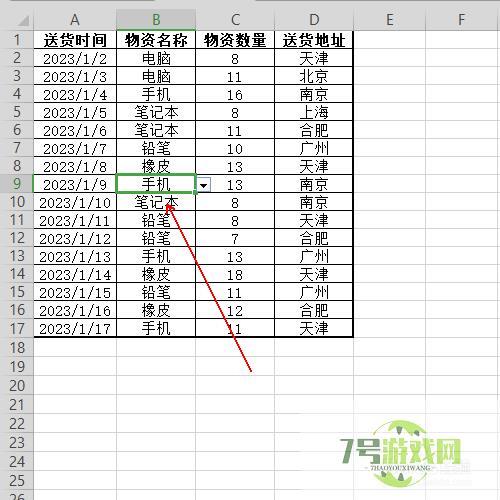
- 如何清除透视表的默认样式
-
互联网
10-21
-
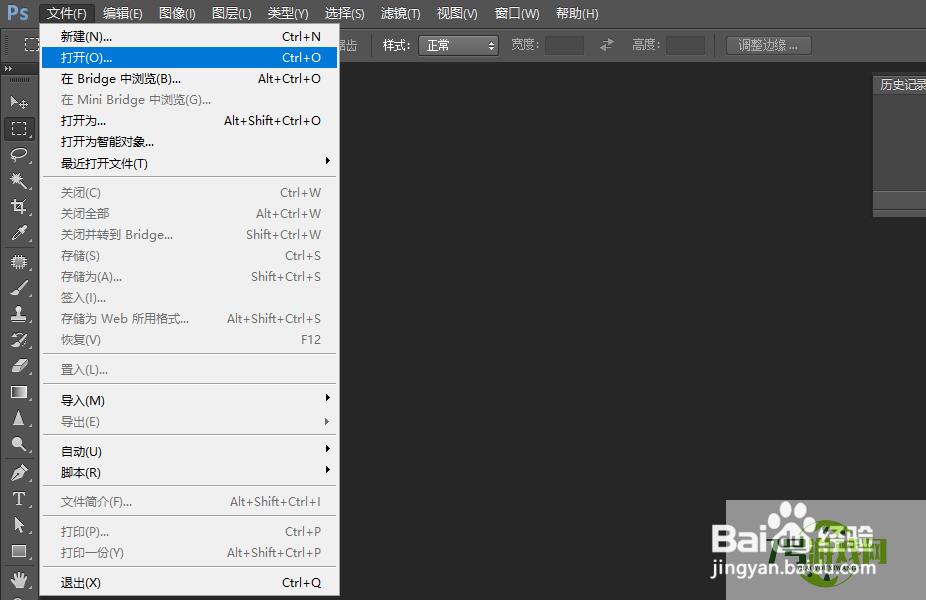
- ps如何制作纹身
-
互联网
10-21
-

- Win10系统Windows.edb文件怎么转到E盘
-
互联网
10-21
-
如有侵犯您的权益,请发邮件给3239592717@qq.com











